工具/原料:
系统版本:windows10系统
品牌型号:华硕无畏14
软件版本:下载火(xiazaihuo.com)一键重装系统 1个8g以上的空白u盘
方法/步骤:
1、先自行搜索并安装好下载火(xiazaihuo.com)一键重装系统工具,然后插入空白u盘,选择u盘重装系统模式开始制作。
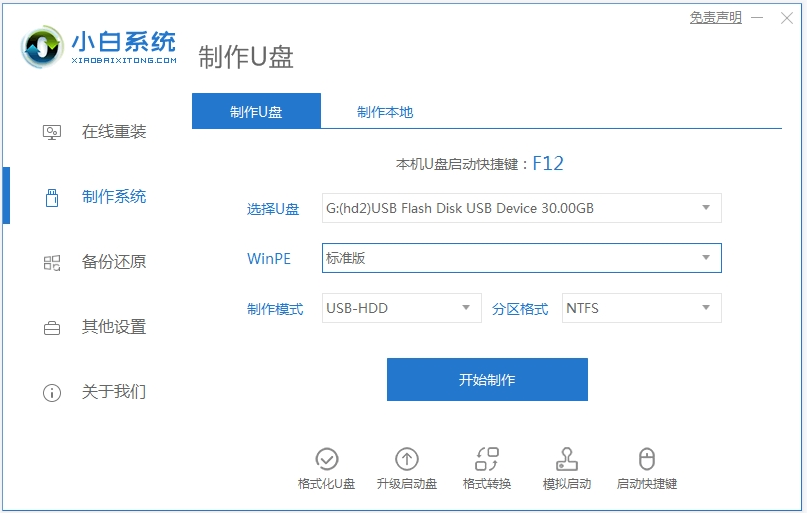
2、选择需要安装的win10系统制作u盘启动盘。

3、软件自动下载win10系统镜像和驱动等文件,当制作完成后预览需要安装的电脑主板的启动热键,再拔除u盘退出。

win10重装系统后没有声音怎么办
由于种种原因,可能会有些网友遇到电脑重装后没声音的情况。最近就有小伙伴反映自己的win10重装系统后没有声音怎么办,我们需从多角度入手分析解决,下面教下大家win10系统没有声音的解决方法。
4、插入启动盘进需要安装的电脑,开机不断按启动热键进启动界面,选择u盘启动项回车进入第一项pe系统内。

5、在pe系统内,下载火(xiazaihuo.com)装机工具打开后会安装win10系统到c盘,当提示安装完成后会自动重启电脑。

6、等待进入到新的win10系统桌面即表示安装成功。

注意事项:在安装系统之前,先备份好系统盘的相关数据,避免丢失。关闭电脑的杀毒软件,避免被拦截导致安装失败。
总结:
以上便是借助下载火(xiazaihuo.com)一键重装系统工具制作u盘重装系统步骤win10安装教程,操作非常简便,适合电脑新手使用,有需要的小伙伴可参照教程操作。
以上就是电脑技术教程《u盘重装系统步骤win10安装教程》的全部内容,由下载火资源网整理发布,关注我们每日分享Win12、win11、win10、win7、Win XP等系统使用技巧!笔记本要怎么重装系统win10的方法
很多使用笔记本的朋友问笔记本要怎么重装系统win10,想知道一些简单的方法学习,那小编就给大家带来一个很简单的笔记本要怎么重装系统win10的方法,我们一起来看看吧。






